Canon PIXMA G4400 Инструкция по эксплуатации онлайн
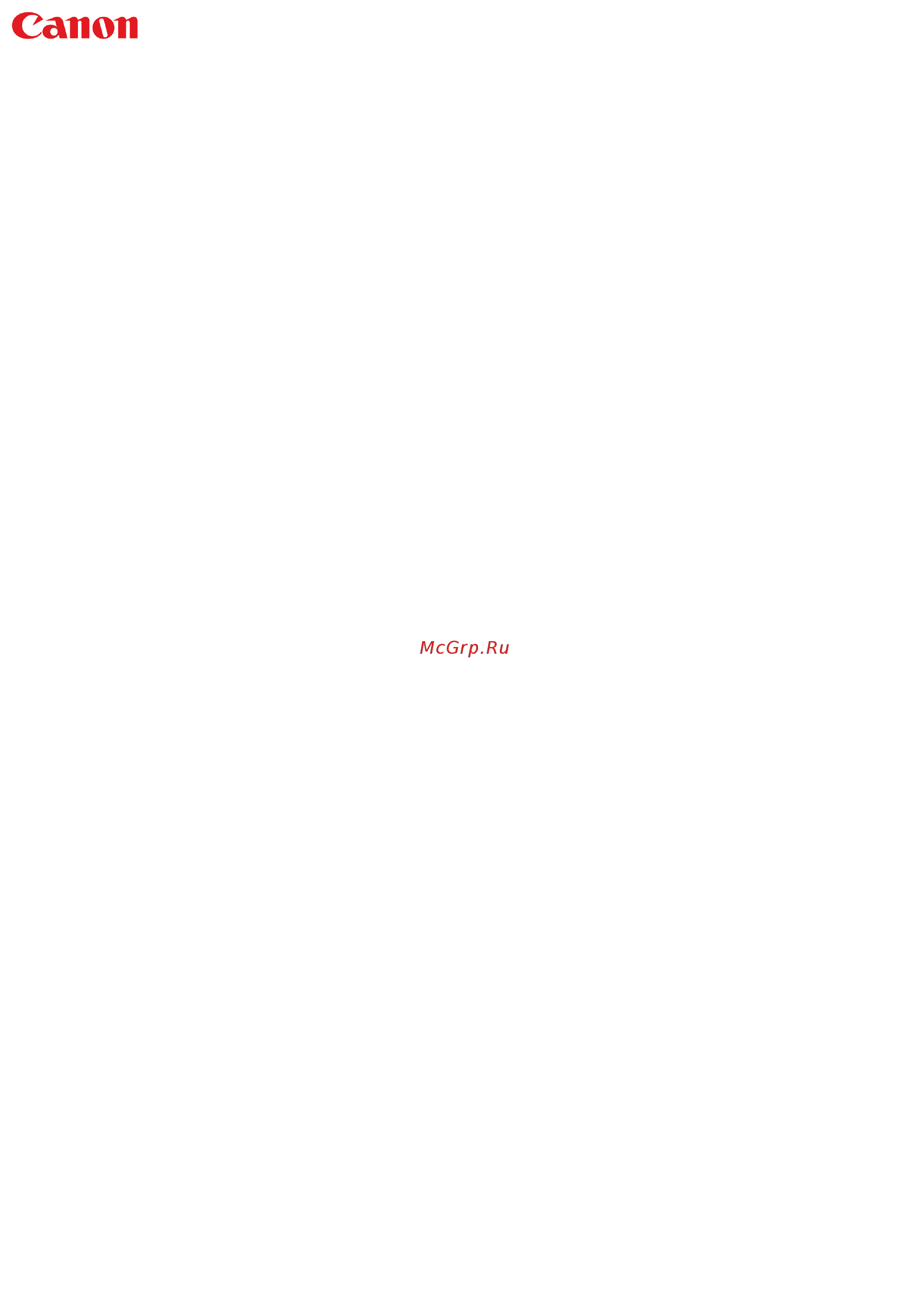
G4000 series
Онлайн-руководство
Обзор
Печать
Копирование
Сканирование
Работа с факсом
Часто задаваемые вопросы
Русский (Russian)
Содержание
- G4000 series 1
- Онлайн руководство 1
- Если печать стала бледной или неравномерной 65 2
- Загрузка бумаги 32 2
- Загрузка оригиналов 39 2
- Использование данного онлайн руководства 10 2
- Копирование 25 2
- Обращение с бумагой оригиналами чернильными контейнерами и т д 31 2
- Обслуживание 64 2
- Основные операции 20 2
- Очистка 76 2
- Печать фотографий с компьютера 21 2
- Повторная заправка чернильных контейнеров 50 2
- Работа с факсом 29 2
- Содержание 2
- Товарные знаки и лицензии 11 2
- Безопасность 82 3
- Изменение параметров 106 3
- Обзор 80 3
- Основные компоненты и их использование 87 3
- Неподдерживаемые типы носителей 163 4
- Обеспечение оптимального качества печати 149 4
- Обращение с бумагой 164 4
- Печать с компьютера 165 4
- Поддерживаемые типы носителей 159 4
- Сведения о бумаге 158 4
- Сетевое подключение 138 4
- Технические характеристики 153 4
- Юридические ограничения на сканирование копирование 152 4
- Параметры бумаги 253 5
- Сканирование с компьютера windows 261 5
- Создание копий 256 5
- Отправка факсов с помощью панели управления принтера 355 6
- Подготовка к работе с факсом 338 6
- Регистрация получателей 364 6
- Сканирование с панели управления 330 6
- Ограничения 426 7
- Отправка факсов с компьютера windows 400 7
- Параметры сети и распространенные неполадки 422 7
- Подключение принтера к компьютерной сети 424 7
- Прием факсов 390 7
- Проблемы сетевого взаимодействия 428 7
- Часто задаваемые вопросы 419 7
- Проблемы при работе с факсом 489 8
- Проблемы при сканировании windows 485 8
- Проблемы с печатью 460 8
- Список кодов поддержки для ошибок 523 9
- Внимание 10
- Использование данного онлайн руководства 10
- Обозначения используемые в настоящем документе 10
- Осторожно 10
- Пользователи устройства с активированными сенсорными функциями windows 10
- Предупреждение 10
- Примечание 10
- Примечание 11
- Товарные знаки и лицензии 11
- Основные операции 20
- Печать фотографий с компьютера 21
- Примечание 22
- Примечание 23
- Для mac os 24
- Для windows 24
- Примечание 24
- Программа my image garden позволяет по разному использовать на компьютере изображения в том числе фотографии с цифрового фотоаппарата 24
- Руководство по my image garden 24
- Укажите число копий имя принтера тип носителя и т п k 24
- Щелкните печать print l 24
- Копирование 25
- Примечание 26
- Примечание 27
- Внимание 28
- Примечание 28
- Работа с факсом 29
- Примечание 30
- Обращение с бумагой оригиналами чернильными контейнерами и т д 31
- Загрузка бумаги 32
- Внимание 33
- Загрузка бумаги 33
- Загрузка обычной бумаги или фотобумаги 33
- Подготовьте бумагу 33
- Примечание 33
- Внимание 34
- Заднего лотка стороной для печати вверх 34
- Передвиньте направляющие бумаги e чтобы открыть их и загрузите бумагу в центр 34
- Сдвиньте направляющие бумаги e и прижмите их к обеим сторонам стопки бумаги 34
- Примечание 35
- Внимание 36
- Загрузка конвертов 36
- Подготовьте конверты 36
- Примечание 38
- Загрузка оригиналов 39
- Загрузка двух и более листов документа одного размера и толщины в уапд 40
- Загрузка документов фотографий или книг на стекло рабочей поверхности 40
- Места для загрузки оригиналов 40
- Примечание 40
- Внимание 41
- Загрузка оригиналов на стекло рабочей поверхности 41
- Осторожно закройте крышку сканера 41
- Откройте крышку сканера 41
- Поместите оригинал на стекло рабочей поверхности лицевой стороной вниз 41
- Вставляйте документ в лоток для документов пока не услышите сигнал 42
- Загрузка документов в уапд устройство автоматической подачи документов 42
- Настройте направляющую документа a в передней части принтера в соответствии с 42
- Откройте лоток для документов 42
- Примечание 42
- Убедитесь что все оригиналы документов удалены со стекла рабочей поверхности 42
- Шириной документа 42
- Загрузите оригинал документа в правильном положении на стекло рабочей поверхности в соответствии с выполняемой функцией если оригинал загружен неправильно то он может быть неправильно отсканирован 44
- Загрузка исходя из использования 44
- Внимание 45
- Для mac os 45
- Для windows 45
- Примечание 45
- Принтер не может сканировать заштрихованный участок a 1 мм 0 04 дюйма от краев стекла рабочей поверхности 45
- Разместите оригинал стороной для сканирования вниз на стекле рабочей поверхности и 45
- Размещение оригинала и его совмещение с меткой выравнивания 45
- Сведения о том как выполнять сканирование с компьютера или загружать оригиналы см ниже 45
- Сканирование с компьютера mac os 45
- Сканирование с компьютера windows 45
- Совместите его с меткой выравнивания 45
- Части расположенные в заштрихованной области не могут быть отсканированы 45
- Загрузка в центре стекла рабочей поверхности 46
- Загрузка двух или нескольких оригиналов 46
- Примечание 47
- Загрузка исходя из использования 48
- Мятая бумага скрученная бумага 48
- На стекло рабочей поверхности можно поместить два или более оригиналов в зависимости от выбранной функции 48
- Однако не загружайте склеенные документы в уапд даже если клей высох так как это может привести к застреванию бумаги 48
- Перед загрузкой документа на стекло рабочей поверхности или в уапд убедитесь что клей чернила корректирующая жидкость и т п на нем полностью высохли 48
- Поддерживаемые оригиналы 48
- Примечание 48
- Стекло рабочей поверхности 48
- Уапд устройство автоматической подачи документов 48
- Удалите все скрепки зажимы для бумаги и т п перед подачей документа загрузите документы формата legal в уапд не загружайте в уапд следующие типы документов они застрянут 48
- Повторная заправка чернильных контейнеров 50
- Внимание 51
- Повторная заправка чернильных контейнеров 51
- Примечание 51
- Процедура повторной заправки 51
- Убедитесь что принтер включен 51
- Внимание 52
- Возьмите и снимите колпачок контейнера e чернильного контейнера который 52
- Нужно повторно заправить 52
- Откройте крышку чернильного контейнера 52
- Откройте модуль сканирования крышку b 52
- Внимание 53
- Внимание 54
- Повторно заправьте чернильный контейнер 54
- Внимание 55
- Закройте впускное отверстие колпачком контейнера e от чернильного контейнера 55
- Закройте крышку чернильного контейнера 55
- Осторожно закройте модуль сканирования крышку 55
- Примечание 55
- Внимание 56
- Если функция уведомления об уровне оставшегося запаса чернил включена 56
- Примечание 56
- Сброс счетчика оставшегося запаса чернил когда выдается ошибка при низком уровне оставшихся чернил 56
- Внимание 57
- Примечание 57
- Внимание 58
- Сброс счетчика оставшегося запаса чернил когда не выдается ошибка при низком уровне оставшихся чернил 59
- Внимание 60
- Замечания по флаконам с чернилами 60
- Примечание 60
- Примечание 61
- Внимание 62
- Примечание 62
- Проверка состояния чернил 62
- Обслуживание 64
- Если печать стала бледной или неравномерной 65
- Внимание 66
- Выполните очистку печатающей головки 66
- Выполните печать шаблона для проверки сопел 66
- При размытой или неровной печати 66
- Примечание 66
- Проанализируйте шаблон для проверки сопел 66
- Процедура обслуживания 66
- Выполнение очистки системы 67
- Выполните глубокую очистку печатающей головки 67
- Выровняйте печатающую головку 67
- Для mac os 67
- Для windows 67
- Если неполадка по прежнему не устранена возможно печатающая головка повреждена обратитесь в сервисный центр 67
- Если печать неровная например вследствие смещения прямых линий сделайте следующее 67
- Если проблема не исчезла после выполнения глубокой очистки печатающей головки системы выполните очистку системы 67
- Очистка печатающих головок 67
- Примечание 67
- С компьютера 67
- С помощью принтера 67
- Печать образца для проверки сопел 69
- Примечание 69
- Выполните оценку шаблона для проверки сопел и очистите печатающую головку если необходимо 70
- Горизонтальных белых полос 70
- Оценка образца для проверки сопел 70
- Проверьте образец a на наличие недостающих линий а образец b на наличие 70
- Очистка печатающей головки 71
- Примечание 71
- Глубокая очистка печатающих головок 72
- Выравнивание печатающей головки 73
- Примечание 73
- Внимание 74
- Головки на стекле рабочей поверхности 74
- Подтвердите сообщение затем разместите лист для выравнивания печатающей 74
- Внимание 75
- Осторожно закройте крышку сканера затем нажмите кнопку черный black или 75
- Примечание 75
- Цвет color 75
- Очистка 76
- Очистка подающих роликов 77
- Очистка внутренних компонентов принтера очистка поддона 78
- Внимание 79
- Примечание 79
- Обзор 80
- Безопасность 82
- Выбор местоположения 83
- Меры предосторожности 83
- Обслуживание принтера 83
- Печатающие головки чернильницы картриджи fine 83
- Электропитание 83
- Нормативная информация 85
- Weee eu eea 86
- Основные компоненты и их использование 87
- Основные компоненты 88
- Вид спереди 89
- Вид сзади 91
- Внимание 91
- Вид внутренних частей 92
- Примечание 92
- Панель управления 93
- Примечание 94
- Электропитание 95
- Примечание 96
- Проверка включения питания 96
- Включение и выключение принтера 97
- Включение питания принтера 97
- Выключение питания принтера 97
- Нажмите кнопку вкл on для включения принтера 97
- Нажмите кнопку вкл on для выключения принтера 97
- Примечание 97
- Внимание 98
- Примечание 98
- Осторожно 99
- Проверка штепселя и кабеля питания 99
- Внимание 100
- Нажмите кнопку вкл on для выключения принтера 100
- Отключение принтера 100
- Отключите кабель питания 100
- Убедитесь что индикатор питание power не горит 100
- Выбор меню или элемента настройки 101
- Жк дисплей и панель управления 101
- Индикация состояния сети 102
- Примечание 102
- Ввод цифр букв и символов 103
- Переключение режима ввода 103
- Примечание 103
- Редактирование введенных цифр букв и символов 103
- 1 sp обозначает пробел 104
- Для настроек сети 104
- Для номера факса или телефона имени числа копий 104
- Список символов вводимых с помощью цифровых кнопок 104
- 2 sp обозначает пробел 105
- Изменение параметров 106
- Изменение параметров принтера с компьютера windows 107
- Изменение параметров печати 108
- Примечание 108
- Выполните настройку нужных параметров 110
- Можно зарегистрировать профиль часто используемой конфигурации печати в общеиспользуемые параметры commonly used settings на вкладке быстрая установка quick setup ненужные конфигурации печати можно удалить в любое время 110
- Нажмите кнопку сохранить save 110
- Откройте окно настройки драйвера принтера 110
- Регистрация профиля часто используемой конфигурации печати 110
- Сохранение конфигурации печати 110
- Сохранение новой конфигурации печати производится следующим образом 110
- Внимание 111
- Выберите конфигурацию печати для удаления 111
- Для сохранения значений размера страниц ориентации и числа копий заданных для каждого листа щелкните параметры options и установите флажок для каждого параметра 111
- Конфигурации печати сохраненные в начальных параметрах не могут быть удалены 111
- При повторной установке или обновлении версии драйвера принтера параметры печати которые уже зарегистрированы будут удалены из списка общеиспользуемые параметры commonly used settings записанные параметры печати нельзя сохранить или защитить если конфигурация печати удалена параметры печати нужно записать снова 111
- Примечание 111
- Сохраните настройки 111
- Удаление ненужных конфигураций печати 111
- Удалите конфигурацию печати 111
- Power на вкладке обслуживание maintenance 112
- Внимание 112
- Выключите питание 112
- Отключение питания power off 112
- Откройте окно настройки драйвера принтера 112
- Примечание 112
- Проверьте включен ли принтер и нажмите кнопку управление питанием auto 112
- Управление питанием auto power 112
- Управление питанием принтера 112
- Внимание 113
- Если принтер выключен сообщения монитора состояния canon ij зависят от настройки функции автовключение auto power on если установлен параметр включено enable отображается сообщение принтер находится в режиме готовности если установлен параметр выключено disable отображается сообщение принтер работает автономно 113
- Если принтер используется путем подключения к телефонной линии посредством модульного кабеля можно настроить функцию автовыключение auto power off но питание не будет отключаться автоматически 113
- При необходимости настройте следующие параметры 113
- Примените настройки 113
- Примечание 113
- Custom settings на вкладке обслуживание maintenance 114
- Изменение режима работы принтера 114
- Откройте окно настройки драйвера принтера 114
- При необходимости настройте следующие параметры 114
- Примечание 114
- Проверьте включен ли принтер и нажмите кнопку специальные параметры 114
- Специальные параметры custom settings 114
- Внимание 115
- Примените настройки 115
- Изменение параметров с помощью панели управления 116
- Изменение параметров с помощью панели управления 117
- Примечание 117
- Настройка элементов на панели управления 118
- Параметры обслуживания управления 118
- Параметры принтера 118
- Элементы для бумаги печати 118
- Параметры факса 119
- Польз парам факса fax user settings 119
- Примечание 119
- Простая настройка easy setup 119
- Регистрация тел tel no registration 119
- Доп парам факса adv fax settings 120
- Примечание 120
- Контроль за безоп security control 122
- Парам авт печати auto print settings 122
- Примечание 123
- Внимание 124
- Парам печати 124
- Примечание 124
- Беспроводная сеть wireless lan 125
- Настройки сети 125
- Примечание 125
- Внимание 126
- Общие настройки common settings 126
- Печать свед о сети print lan details 126
- Примечание 126
- Прямое подключ wireless direct 126
- Примечание 127
- Внимание 128
- Польз парам устр 128
- Примечание 128
- Внимание 129
- Примечание 129
- Внимание 130
- Обновление микропрограммы 130
- Примечание 130
- Настройки подачи 131
- Примечание 131
- Внимание 132
- Примечание 132
- Сброс настройки 132
- Внимание 134
- Параметры уведомлений об уровне чернил 134
- Примечание 134
- Внимание 135
- Сведения о системе 136
- Автоматическое включение принтера 137
- Автоматическое выключение принтера 137
- Параметры eco 137
- Рекомендации по сетевому подключению 139
- Xx означает буквенно цифровые символы 140
- Значение по умолчанию зависит от принтера чтобы проверить значение используйте панель управления 140
- Настройки сети 140
- Параметры по умолчанию для беспроводного прямого подключения 140
- Параметры сети по умолчанию 140
- Соединение с локальной сетью по умолчанию 140
- Обнаружен еще один принтер с таким же именем 142
- Примечание 142
- Для mac os 143
- Для windows 143
- Подключение к другому компьютеру через локальную сеть изменение способа подключения с usb на локальную сеть 143
- В распечатке параметров сети содержатся важные сведения о сети следует соблюдать осторожность 144
- Внимание 144
- Выберите настройки сети lan settings и нажмите кнопку ok 144
- Выберите парам устройствa device settings и нажмите кнопку ok 144
- Выберите печать свед о сети print lan details и нажмите кнопку ok 144
- Загрузите два листа обычной бумаги формата a4 или letter 144
- Используйте панель управления для выполнения печати текущих параметров сети принтера 144
- Нажмите кнопку настройка setup 144
- Печать параметров сети 144
- Убедитесь что принтер включен 144
- Xx означает буквенно цифровые символы 147
- Внимание 148
- Изменение способа подключения по беспроводной сети 148
- Обеспечение оптимального качества печати 149
- Внимание 150
- Перемещение принтера 150
- Внимание 151
- Юридические ограничения на сканирование копирование 152
- Общие технические характеристики 153
- Технические характеристики 153
- Технические характеристики операций копирования 154
- Технические характеристики операций сканирования 154
- Технические характеристики факса 155
- Windows 156
- Минимальные требования к системе 156
- Обеспечивайте соответствие требованиям операционной системы если ее версия выше описанных 156
- Технические характеристики сети 156
- Mac os 157
- Другие поддерживаемые операционные системы 157
- Печать с мобильных устройств 157
- Сведения о бумаге 158
- Бумага отличная от подлинной бумаги canon 159
- Поддерживаемые типы носителей 159
- Подлинная бумага canon 159
- Примечание 159
- Размеры страницы 159
- Типы носителей 159
- Вес бумаги 160
- Примечание 160
- Бумага для печати документов 161
- Бумага для печати фотографий 161
- Предел загрузки бумаги 161
- Фирменная бумага canon 161
- 1 обычная подача на максимальной мощности может быть невозможна для некоторых типов бумаги а также при очень высоких или низких значениях температуры или влажности в этом случае загрузите половину стопки бумаги или меньше 2 при подаче из загруженной стопки бумаги на стороне печати могут оставаться следы или подача может быть неэффективна в этом случае загружайте листы по одному 3 для достижения наилучших результатов при непрерывной печати извлекайте отпечатанные листы бумаги или конверты из лотка приема бумаги во избежание смазывания или обесцвечивания 162
- Бумага отличная от подлинной бумаги canon 162
- Неподдерживаемые типы носителей 163
- Обращение с бумагой 164
- Печать с компьютера 165
- Печать с помощью прикладной программы драйвер принтера windows 166
- В этом разделе описаны настройки на вкладке быстрая установка quick setup используемые для основной печати 167
- Выберите качество печати 167
- Выберите часто используемые параметры 167
- Загрузите бумагу в принтер 167
- Настройка основной печати 167
- Откройте экран настройки драйвера принтера 167
- Убедитесь что питание принтера включено 167
- Внимание 168
- Щелкните ok 168
- В принтере printer media information откроется диалоговое окно информация о носителе в принтере printer media information 169
- Выберите источник бумаги paper source 169
- На вкладке быстрая установка quick setup щелкните информация о носителе 169
- Откройте окно настройки драйвера принтера 169
- Примените параметры 169
- Примечание 169
- Проверка параметров принтера и применение параметров к драйверу принтера 169
- Параметры бумаги в драйвере принтера и в принтере тип носителя 171
- Подлинная бумага canon печать деловых писем 171
- Подлинная бумага canon печать документов 171
- Подлинная бумага canon фотопечать 171
- При использовании данного принтера выбор типа носителя и размера бумаги соответствующих цели печати поможет достичь лучших результатов печати на данном принтере можно использовать следующие типы носителя 171
- Стандартные типы бумаги 171
- Параметры бумаги в драйвере принтера и в принтере размер бумаги 173
- При использовании данного принтера выбор размера бумаги соответствующего цели печати поможет достичь лучших результатов печати на данном принтере можно использовать бумагу следующего размера 173
- Различные способы печати 174
- Выберите размер бумаги 175
- Задайте параметр ориентация orientation 175
- Настройка размер стр и ориентация 175
- Откройте окно настройки драйвера принтера 175
- Примечание 175
- Щелкните ok 175
- Задайте порядок печати 177
- Задайте число копий для печати 177
- Настройка количества копий и порядка печати страниц 177
- Ниже описана процедура указания количества копий и порядка печати страниц можно также задать количество копий на вкладке быстрая установка quick setup 177
- Откройте окно настройки драйвера принтера 177
- Внимание 178
- Примечание 178
- Щелкните ok 178
- Выберите печать без полей 179
- Выполнение печати без полей 179
- Настройка параметра печать без полей 179
- Откройте окно настройки драйвера принтера 179
- Внимание 180
- Настройте степень расширения для бумаги 180
- Примечание 180
- Проверьте размер бумаги 180
- Щелкните ok 180
- Внимание 181
- Примечание 181
- Чтобы увеличить печатаемую часть документа 181
- Выберите печать с масштабированием 182
- Выберите размер бумаги для документа 182
- Откройте окно настройки драйвера принтера 182
- Печать с масштабированием 182
- Процедура печати документа с уменьшением или увеличением страниц описана ниже 182
- Установите коэффициент масштабирования используя один из следующих способов 182
- Щелкните ok 183
- Внимание 184
- Примечание 184
- Выберите размер бумаги 185
- Откройте окно настройки драйвера принтера 185
- Печать на развороте 185
- Печать нескольких страниц на одном листе бумаги осуществляется следующим образом 185
- Установите на развороте 185
- Установите число страниц печатаемых на одном листе и порядок страниц 185
- Функция печати на развороте листа позволяет напечатать на одном листе бумаги многостраничное изображение 185
- Завершите настройку 186
- Выберите размер бумаги 187
- Настройка печати в виде плитки постера 187
- Откройте окно настройки драйвера принтера 187
- Печать в виде плитки постера 187
- Печать в виде плитки постера выполняется следующим образом 187
- Функция печати в виде плитки постера позволяет увеличить изображение разбить его на несколько страниц и напечатать эти страницы на отдельных листах бумаги можно также объединить страницы чтобы напечатать изображение в крупном формате например постер 187
- Завершите настройку 188
- Примечание 188
- Установите разбивку изображения и страницы для печати 188
- Внимание 189
- Завершите настройку 189
- Печать только указанных страниц 189
- Примечание 189
- Установите диапазон печати 189
- Выберите макет 190
- Двухсторонняя печать 190
- Откройте окно настройки драйвера принтера 190
- Процесс печати на одной стороне бумаги можно также задать параметры двухсторонней печати в настройках дополнительные функции additional features вкладки быстрая установка quick setup 190
- Укажите значение для параметра сторона переплета 190
- Установите двухстороннюю печать 190
- Внимание 191
- Завершите настройку 191
- Задайте ширину поля 191
- Примечание 191
- См также 191
- Выберите размер бумаги 192
- Выберите тип носителя 192
- Загрузите конверт в принтер 192
- Задайте ориентацию 192
- Настройка печати конверта 192
- Откройте окно настройки драйвера принтера 192
- Печать конверта выполняется следующим образом 192
- Внимание 193
- Выберите качество печати 193
- Примечание 193
- Щелкните ok 193
- В этом разделе рассматривается процедура печати открытки 194
- Внимание 194
- Выберите общеиспользуемые параметры 194
- Выберите размер бумаги 194
- Выберите тип носителя 194
- Загрузите открытку в принтер 194
- Откройте окно настройки драйвера принтера 194
- Печать на открытках 194
- Внимание 195
- Выберите качество печати 195
- Установите ориентацию печати 195
- Щелкните ok 195
- Выберите качество печати 196
- Завершите настройку 196
- Откройте окно настройки драйвера принтера 196
- Порядок действий для выбора уровня качества печати описан ниже 196
- Уровень качества печати можно установить в разделе другое custom 196
- Установите уровень качества печати 196
- Установка уровня качество печати другое 196
- Внимание 197
- См также 197
- Общие сведения о драйвере принтера 198
- Внимание 199
- Выбор драйвера принтера 199
- Драйвер принтера canon ij 199
- Отображение руководства для драйвера принтера 199
- Связанные разделы 199
- Типы драйвера принтера 199
- Установка драйвера принтера 199
- Preferences или свойства properties 200
- Внимание 200
- Выберите команду печати в прикладной программе 200
- Выберите название модели используемого принтера и щелкните настройка 200
- Меню выберите настройка печати printing preferences 200
- Открытие экрана настройки драйвера принтера 200
- Отображение экрана настройки драйвера принтера из прикладной программы 200
- Отображение экрана настройки драйвера принтера с помощью значка принтера 200
- Правой кнопкой мыши щелкните значок используемой модели после отображения 200
- Примечание 200
- Чтобы открыть экран настройки выполните следующие действия 200
- Инструкции по эксплуатации драйвер принтера 202
- Ограничения связанные с драйвером принтера 202
- Примечание 202
- Замечания о приложениях с ограничениями 203
- Описание драйвера принтера 204
- Описание вкладки быстрая установка 205
- Примечание 206
- Внимание 207
- Внимание 209
- Диалоговое окно сохранить обычно используемые параметры save commonly used settings 210
- Диалоговое окно информация о носителе в принтере printer media information 211
- Диалоговое окно специальный размер бумаги custom paper size 211
- См также 211
- Внимание 213
- Описание вкладки главная 213
- Внимание 214
- Примечание 214
- Вкладка настройка цветов color adjustment 215
- Внимание 215
- Диалоговое окно другое custom 215
- Примечание 215
- Внимание 216
- Диалоговое окно печать образца pattern print 216
- Вкладка согласование matching 217
- Примечание 217
- Внимание 218
- Примечание 218
- См также 218
- Описание вкладки страница 219
- Внимание 222
- Диалоговое окно специальный размер бумаги custom paper size 222
- Примечание 222
- Диалоговое окно на развороте page layout printing 223
- Диалоговое окно печать в виде плитки постера tiling poster printing 223
- Примечание 223
- Диалоговое окно печать буклета booklet printing 224
- Диалоговое окно указание поля specify margin 224
- Примечание 224
- Внимание 225
- Диалоговое окно параметры печати print options 225
- Примечание 225
- Внимание 226
- Примечание 226
- Диалоговое окно штамп фон stamp background штамп stamp 227
- Примечание 227
- Вкладка штамп stamp 228
- Внимание 228
- Вкладка положение placement 229
- Примечание 229
- Вкладка сохранить значения save settings 230
- Вкладка фон background 230
- Примечание 230
- Вкладка сохранить значения save settings 231
- Примечание 231
- Описание вкладки обслуживание 232
- Примечание 232
- Внимание 233
- Примечание 235
- Примечание 236
- Элементы начальной проверки initial check items очистка cleaning глубокая очистка deep cleaning 236
- Элементы начальной проверки initial check items очистка системы system cleaning 236
- Диалоговое окно выравнивание печатающих головок print head alignment 237
- Диалоговое окно запуск выравнивания печатающих головок start print head alignment 237
- Примечание 237
- Элементы начальной проверки initial check items проверка сопел nozzle check 237
- Внимание 238
- Диалоговое окно парам увед об уровне остав чернил remaining ink notification settings 238
- Примечание 238
- Внимание 239
- Диалоговое окно автоматическое управление питанием auto power settings 239
- Диалоговое окно параметры бесшумного режима quiet settings 239
- Диалоговое окно специальные параметры custom settings 240
- Примечание 240
- Внимание 241
- Диалоговое окно о программе about 241
- См также 241
- Обзор монитора состояния canon ij 242
- Функции монитора состояния canon ij 242
- Экран монитора состояния canon ij 242
- Примечание 244
- Внимание 245
- См также 245
- Установка mp drivers 245
- Печать непосредственно со смартфона или планшета 247
- Внимание 248
- Выберите парам устройствa device settings затем нажмите кнопку ok 248
- Изменение параметров принтера 248
- Использование принтера в режиме беспроводного прямого подключения 248
- Нажмите кнопку настройка setup 248
- Подготовка к беспроводному прямому подключению 248
- Убедитесь что принтер включен 248
- G4000series где x означает буквенно цифровые символы 249
- В появившемся на устройстве списке выберите пункт direct xxxx 249
- Включите беспроводную связь на устройстве 249
- Выберите вкл on затем нажмите кнопку ok 249
- Выберите выполнено done затем нажмите кнопку ok 249
- Выберите настройки сети lan settings затем нажмите кнопку ok 249
- Выберите перекл на бесп пр п switch wl direct затем нажмите кнопку ok 249
- Выберите прямое подключ wireless direct затем нажмите кнопку ok 249
- Изменение параметров устройства и его подключение к принтеру 249
- Примечание 249
- Введите пароль 250
- Выберите парам устройствa device settings затем нажмите кнопку ok 250
- Изменение параметров принтера для использования беспроводной сети 250
- Нажмите кнопку настройка setup 250
- Печать сканирование в режиме беспроводного прямого подключения 250
- Примечание 250
- Изменение настроек беспроводного прямого подключения 251
- Внимание 252
- Настройки беспроводного маршрутизатора на устройстве 252
- При изменении настройки беспроводного прямого подключения на принтере изменятся также 252
- Примечание 252
- Внимание 253
- Параметры бумаги 253
- После загрузки бумаги 253
- Примечание 253
- Если параметры бумаги в режиме печати или копирования отличаются от сведений о бумаге зарегистрированных на принтере 254
- Примечание 254
- Внимание 255
- Параметр по умолчанию для отображения сообщения о возможных ошибках печати 255
- Примечание 255
- В этом разделе рассматривается основная процедура стандартного копирования 256
- Внимание 256
- Для черно белого 256
- Загрузите бумагу 256
- Или цифровых кнопок укажите количество копий 256
- Нажмите кнопку копировать copy 256
- Нажмите кнопку цвет color для цветного копирования или кнопку черный black 256
- Подтвердите размер страницы и увеличение 256
- Примечание 256
- Разместите оригинал документа на стекле рабочей поверхности или в уапд 256
- С помощью кнопки 256
- Создание копий 256
- Убедитесь в том что питание принтера включено 256
- Внимание 257
- Добавление задачи копирования резервировать копию 257
- Примечание 257
- Настройка элементов для копирования 258
- Примечание 258
- Примечание 259
- Примечание 260
- Сканирование с компьютера windows 261
- Использование программы ij scan utility 262
- Автоматическое сохранение отсканированных изображений 263
- Возможности ij scan utility 263
- Несколько режимов сканирования 263
- Предназначение программы ij scan utility программное обеспечение сканера 263
- Примечание 263
- Внимание 264
- Интеграция приложений 264
- Примечание 264
- Запуск программы ij scan utility 265
- Примечание 265
- Внимание 266
- Запустите программу ij scan utility 266
- Использование функции автоматического сканирования 266
- Примечание 266
- Разместите документы на рабочей поверхности или в уапд 266
- Убедитесь что сканер или принтер включен 266
- Щелкните авто auto 266
- Без использования функции автоматического сканирования 268
- Запустите программу ij scan utility 268
- Примечание 268
- Разместите документы в уапд 268
- С использованием функции автоматического сканирования 268
- Сканирование нескольких документов в один прием с уапд устройство автоматической подачи документов 268
- Щелкните параметры settings 268
- Щелкните сканирование документа document scan 268
- Выберите значение параметра выберите источник select source в соответствии с 269
- Документами которые будут сканироваться 269
- Примечание 270
- Сканирования 270
- Укажите необходимый цветовой режим формат документа и разрешение 270
- Щелкните документ document 270
- Примечание 271
- Установите документы в соответствии с выводимыми на экран инструкциями 271
- Примечание 272
- Щелкните ok 272
- Экраны программы ij scan utility 273
- Основной экран программы ij scan utility 274
- Примечание 274
- Вкладка 276
- Вкладка сканирование с компьютера 276
- Диалоговое окно параметры 276
- Сканирование с панели управления 276
- Вкладка общие параметры 277
- Внимание 277
- Внимание 278
- Диалоговое окно параметры автоматическое сканирование 278
- 1 область вариантов сканирования 279
- 2 область параметров сохранения 279
- Внимание 279
- Примечание 279
- Внимание 280
- 3 область параметров приложения 281
- Примечание 281
- 1 область вариантов сканирования 283
- Внимание 283
- Диалоговое окно параметры сканирование документа 283
- Примечание 284
- Внимание 285
- Примечание 285
- Внимание 286
- Примечание 286
- 2 область параметров сохранения 287
- Внимание 287
- Примечание 287
- Внимание 288
- Примечание 288
- 3 область параметров приложения 289
- Внимание 289
- Примечание 290
- 1 область вариантов сканирования 291
- Диалоговое окно параметры сохранить на компьютер автоматически 291
- 2 область параметров сохранения 292
- Внимание 292
- Примечание 292
- 3 область параметров приложения 293
- Внимание 293
- Примечание 293
- Примечание 294
- Внимание 295
- Диалоговое окно параметры общие параметры 295
- Примечание 295
- Сканирование с помощью приложения scangear 297
- Возможности настройки 298
- Назначение программы scangear драйвера сканера 298
- Окна 298
- Основной режим 298
- Примечание 298
- Расширенный режим 299
- Запуск из приложения 300
- Запуск из программы ij scan utility 300
- Запуск программы scangear драйвер сканера 300
- Примечание 300
- Внимание 301
- Запустите программу scangear драйвер сканера 301
- Поместите документ на рабочую поверхность или в уапд устройства а затем 301
- Примечание 301
- Сканирование в основном режиме 301
- Соответствующее используемому документу 301
- Установите для параметра выбор источника select source значение 301
- Внимание 302
- Нажмите кнопку просмотр preview 302
- Примечание 302
- Примечание 303
- Связанные разделы 303
- Окна программы scangear драйвер сканера 304
- 1 кнопки настроек и управления 305
- Вкладка основной режим 305
- Примечание 305
- Внимание 306
- Примечание 306
- Внимание 308
- Примечание 308
- Внимание 309
- Примечание 309
- 2 панель инструментов 310
- Внимание 310
- Примечание 310
- 3 область предварительного просмотра 312
- Примечание 312
- Примечание 313
- Связанные разделы 313
- 1 кнопки настроек и управления 314
- Вкладка расш режим 314
- Примечание 314
- Примечание 315
- Примечание 316
- 2 панель инструментов 317
- 3 область предварительного просмотра 319
- Примечание 319
- Примечание 320
- Связанные разделы 320
- Общие замечания драйвер сканера 321
- Ограничения драйвера сканера 321
- Приложения с ограничениями на использование 321
- Внимание 323
- Размещение исходных документов рабочая поверхность 323
- Размещение оригиналов сканирование с компьютера 323
- Внимание 324
- Не оставляйте толстые документы на рабочей поверхности во время сканирования с уапд это может привести к замятию бумаги 324
- Примечание 324
- Размещение документов уапд устройство автоматической подачи документов 324
- Откройте лоток для документов 325
- Поместите документы в уапд а затем настройте направляющие документа в 325
- Соответствии с шириной документов 325
- Внимание 326
- Выбор сканера или принтера 326
- Параметры сетевого сканирования 326
- Примечание 326
- Network scanner selector ex2 и выберите настройки settings 327
- В области уведомлений рабочего стола щелкните правой кнопкой мыши 327
- Внимание 327
- Выберите сканер или принтер в разделе сканеры scanners 327
- Запустите программу ij scan utility 327
- Настройка сканирования с помощью программы ij scan utility 327
- Примечание 327
- Щелкните ok 327
- В диалоговом окне параметры общие параметры settings general settings 328
- Внимание 328
- Выберите canon xxx series network где xxx название модели для 328
- Нажмите кнопку параметры settings чтобы использовать другой 328
- Название продукта product name 328
- Настройка сканирования с панели управления 328
- Общие параметры а затем щелкните выберите select в пункте 328
- Параметра название продукта product name 328
- Подключенный к сети сканер 328
- Примечание 328
- Убедитесь что программа ij network scanner selector ex активна 328
- Щелкните 328
- Щелкните ok 328
- Network scanner selector ex2 и выберите настройки settings 329
- Panel settings 329
- В области уведомлений рабочего стола щелкните правой кнопкой мыши 329
- Выберите сканер или принтер в разделе сканеры scanners и нажмите кнопку ok 329
- Драйверы mp drivers установлены настройка параметров сети сканера или принтера завершается после установки программы mp drivers 329
- Если проблема не устранена см раздел проблемы сетевого взаимодействия 329
- Если сканер или принтер не отображается на экране проверьте выполнение следующих условий и нажмите кнопку ok чтобы закрыть экран затем откройте его снова и повторно осуществите выбор 329
- На экране параметры сканирования с пк щелкните ok 329
- Примечание 329
- Сетевое подключение между сканером или принтером и компьютером включено 329
- Щелкните параметры сканирования с панели управления scan from operation 329
- Сканирование с панели управления 330
- Нажмите кнопку сканировать scan 331
- Отправка данных сканирования на компьютер с помощью панели управления 331
- Убедитесь в том что питание принтера включено 331
- Выберите компьютер для отправки отсканированных данных затем нажмите кнопку 332
- Выберите сохранить на save to затем нажмите кнопку ok 332
- Выберите тип документа для печати затем нажмите кнопку ok 332
- Кнопку ok 332
- Примечание 332
- Убедитесь что выбрано значение тип документа document type затем нажмите 332
- Внимание 333
- Примечание 333
- Разместите оригинал документа на стекле рабочей поверхности или в уапд 333
- Укажите необходимые параметры сканирования 333
- Внимание 334
- Для черно белого сканирования 334
- Если появляется экран выбора программы windows 334
- Нажмите кнопку цвет color для цветного сканирования или кнопку черный black 334
- Примечание 334
- Экран выбора программы можно отобразить нажав кнопку пуск start в этом случае выберите canon ij scan utility и нажмите кнопку ок ok 334
- Если нужно отсканировать оригиналы с дополнительными параметрами изменить или распечатать отсканированные изображения 335
- Примечание 335
- Параметры настройки для сканирования с помощью панели управления 336
- Примечание 336
- Примечание 337
- Внимание 338
- Настройка принтера 338
- Настройка режима приема 338
- Настройка типа телефонной линии 338
- Общая настройка 338
- Отдельная настройка 338
- Подготовка к работе с факсом 338
- Подключение к телефонной линии 338
- Примечание 338
- Установка сведений об отправителе 338
- Внимание 339
- Основное подключение при подключении к общей телефонной линии 339
- Подключение к телефонной линии 339
- Внимание 340
- Примечание 340
- Подключение различных линий 341
- Примечание 341
- Внимание 342
- Примечание 342
- Внимание 343
- Настройка типа телефонной линии 343
- Примечание 343
- Примечание 344
- Установка типа телефонной линии вручную в китае 344
- Настройка режима приема 345
- Примечание 345
- Дополнительные настройки режима приема 346
- Значок звездочка на жк дисплее показывает текущее значение параметра 346
- Можно выбрать режим приема который подходит для ваших условий использования факса например использование выделенной линии для факса и т п 346
- Можно задать дополнительные настройки для каждого режима приема 346
- О режиме приема 346
- Примечание 346
- Примечание 347
- Настройка вида звонка drpd доступно только в сша и канаде 348
- Примечание 348
- Выберите вид звонка предоставленного телефонной компанией для номера факса 349
- Затем нажмите кнопку ok 349
- Нажмите кнопку факс fax чтобы вернуться на экран режима ожидания факса 349
- Примечание 349
- О сведениях об отправителе 350
- Примечание 350
- Установка сведений об отправителе 350
- Внимание 351
- Настройка декретного времени летнего времени 351
- Установка даты и времени 351
- Выберите вкл on затем нажмите кнопку ok 352
- Выберите настр летн врем dst setting затем нажмите кнопку ok 352
- Выберите парам устройствa device settings затем нажмите кнопку ok 352
- Выберите польз парам устр dev user settings затем нажмите кнопку ok 352
- Данный параметр может быть недоступен в некоторых странах или регионах осуществления покупки 352
- Нажмите кнопку настройка setup 352
- Примечание 352
- Убедитесь в том что питание принтера включено 352
- Установите дату и время завершения периода летнего времени 352
- Установите дату и время начала периода летнего времени 352
- В этом разделе рассматривается порядок регистрации информации о пользователе 353
- Введите номер факса телефона аппарата 353
- Выберите параметры факса fax settings затем нажмите кнопку ok 353
- Выберите польз парам факса fax user settings затем нажмите кнопку ok 353
- Нажмите кнопку настройка setup 353
- Нажмите кнопку факс fax чтобы вернуться на экран режима ожидания факса 353
- Перед отправкой факса убедитесь что ваше имя и факсимильный или телефонный номер введен в полях регист тел апп unit tel no registr и рег имя аппарата unit name registr на экране польз парам факса fax user settings только для сша 353
- Примечание 353
- Регистрация информации о пользователе 353
- Убедитесь в том что питание принтера включено 353
- Введите имя аппарата 354
- Нажмите кнопку факс fax чтобы вернуться на экран режима ожидания факса 354
- Примечание 354
- Отправка факсов с помощью панели управления принтера 355
- Внимание 356
- Отправка факсов путем ввода номера факса или телефона 356
- Примечание 356
- Внимание 357
- Для черно белой передачи 357
- Запустите отправку 357
- Кнопка цвет color предназначена для передачи в цвете а кнопка черный black 357
- Примечание 357
- Примечание 358
- Автоматический повторный набор 359
- Внимание 359
- Повторная отправка факсов повторный набор занятого номера 359
- Примечание 359
- Внимание 360
- Повторный набор номера вручную 360
- Примечание 360
- Выберите контраст сканиров scan contrast затем нажмите кнопку ok 362
- Выберите контраст сканирования затем нажмите кнопку ok 362
- Выберите разрешение скан scan resolution затем нажмите кнопку ok 362
- Выберите разрешение сканирования 362
- Выберите факс пар перед fax tx settings затем нажмите кнопку ok 362
- Если выбрать факс пар перед fax tx settings после нажатия кнопки меню menu на экране ожидания факса можно указать значения параметров контрастности и разрешения сканирования 362
- Нажмите кнопку меню menu на экране режима ожидания факса 362
- Настройка параметров отправки факса 362
- Настройте контрастность и разрешение сканирования в соответствии с приведенной ниже процедурой 362
- Нажмите кнопку ok 363
- Примечание 363
- Регистрация получателей 364
- Примечание 365
- Регистрация получателей с помощью панели управления принтера 365
- Примечание 366
- Регистрация номера факса или телефона получателей 366
- Примечание 367
- Примечание 368
- С помощью цифровых кнопок введите имя получателя 368
- Чтобы завершить регистрацию нажмите кнопку ok 368
- Примечание 369
- Регистрация получателей в групповом наборе 369
- Кнопку ok 370
- После окончания регистрации необходимого члена в групповом наборе нажмите 370
- Примечание 370
- С помощью цифровых кнопок введите имя группы 370
- Примечание 371
- Чтобы завершить регистрацию нажмите кнопку ok 371
- Выберите добав зап в справ add directory entry затем нажмите кнопку ok 372
- Выберите справочник directory затем нажмите кнопку ok 372
- Для изменения информации зарегистрированной для получателя или группового набора выполните описанные ниже действия 372
- Изменение информации регистрации 372
- Измените зарегистрированную информацию 372
- Нажмите кнопку меню menu 372
- Нажмите кнопку факс fax 372
- Примечание 372
- Убедитесь в том что питание принтера включено 372
- Примечание 373
- Примечание 374
- Выберите добав зап в справ add directory entry затем нажмите кнопку ok 375
- Выберите справочник directory затем нажмите кнопку ok 375
- Для удаления информации зарегистрированной для получателя или группового набора выполните описанные ниже действия 375
- Нажмите кнопку меню menu 375
- Нажмите кнопку факс fax 375
- Примечание 375
- Убедитесь в том что питание принтера включено 375
- Удаление зарегистрированных сведений 375
- Удалите зарегистрированную информацию 375
- Печать списка зарегистрированных адресатов 376
- Об утилите быстрого набора 2 377
- Регистрация получателей с помощью утилиты быстрого набора 2 windows 377
- Внимание 378
- Для запуска утилиты быстрого набора 2 выполните следующие действия 378
- Если принтер поддерживает подключение к локальной сети убедитесь что принтер подключен к компьютеру по локальной сети чтобы использовать утилиту быстрого набора 2 через подключение к локальной сети 378
- Запуск утилиты быстрого набора 2 378
- Запустите утилиту быстрого набора 2 378
- Кроме того утилиту быстрого набора 2 можно запустить из меню quick utility toolbox 378
- Не подключайте и не отключайте кабели если принтер работает а также когда компьютер находится в режиме ожидания или спящем режиме 378
- Перед запуском утилиты быстрого набора 2 убедитесь что принтер подключен к компьютеру правильно 378
- Примечание 378
- Убедитесь в том что принтер включен 378
- Экран ввода пароля может появиться во время запуска или работы если он появится введите пароль администратора а затем щелкните ok если вы не знаете пароль администратора обратитесь к администратору принтера 378
- Диалоговое окно утилита быстрого набора 2 379
- Ниже указаны элементы расположенные в диалоговом окне утилита быстрого набора 2 speed dial utility2 379
- Параметры принтера display printer settings 379
- Примечание 379
- Принтер printer name 379
- Список параметров setting item list 379
- Выход exit 380
- Загрузить с компьютера load from pc 380
- Изменить edit выбрать все select all удалить delete 380
- Инструкции instructions 380
- Примечание 380
- Регистр на принтере register to printer 380
- Сохранить на компьютере save to pc 380
- Список зарегистрированных сведений 380
- Примечание 381
- Сохранение на компьютере телефонного справочника зарегистрированного на принтере 381
- Примечание 382
- Регистрация факсимильного или телефонного номера с помощью утилиты быстрого набора 2 382
- Примечание 383
- Щелкните ok 383
- Изменение факсимильного или телефонного номера с помощью утилиты быстрого набора 2 384
- Примечание 384
- Щелкните ok 385
- Выберите из списка код который нужно удалить а затем щелкните удалить delete 386
- Выберите принтер из списка принтер printer name а затем щелкните параметры 386
- Запустите утилиту быстрого набора 2 386
- Параметров setting item list 386
- При появлении экрана подтверждения щелкните ok 386
- Примечание 386
- Принтера display printer settings 386
- Удаление факсимильного или телефонного номера с помощью утилиты быстрого набора 2 386
- Щелкните регистрация тел номера tel number registration в меню список 386
- Изменение сведений об отправителе с помощью утилиты быстрого набора 2 387
- Выберите принтер из списка принтер printer name а затем щелкните параметры 388
- Выполните указанную ниже процедуру для регистрации изменения или удаления отклоняемых номеров 388
- Запустите утилиту быстрого набора 2 388
- Параметров setting item list 388
- Примечание 388
- Принтера display printer settings 388
- Регистрация изменение отклоняемого номера с помощью утилиты быстрого набора 2 388
- Щелкните отклоняемые номера rejected number setting в меню список 388
- Примечание 389
- Регистрация на принтере телефонного справочника сохраненного на компьютере 389
- Прием факсов 390
- Подготовка к приему факса 391
- Прием факса 391
- Прием факсов 391
- Примечание 391
- Если выбран параметр реж приорит тел tel priority mode 392
- Примечание 392
- Если выбран параметр режим только факса fax only mode 393
- Примечание 393
- Если выбран параметр drpd или сетевой коммутатор network switch 394
- Примечание 394
- Примечание 395
- Внимание 396
- Выберите параметр настройки затем нажмите кнопку ok 396
- Выберите факс парам бум fax paper settings затем нажмите кнопку ok 396
- Задайте параметры 396
- Изменение параметров бумаги 396
- Нажмите кнопку меню menu 396
- Нажмите кнопку факс fax 396
- Примечание 396
- Убедитесь в том что питание принтера включено 396
- Примечание 397
- Внимание 398
- Изменение режима приема в памяти в принтере 398
- Информация о принятых факсах 399
- Отправка факсов с компьютера windows 400
- Отправка факса драйвер факса 401
- Примечание 401
- Внимание 402
- Внимание 403
- Если щелкнуть кнопку отправить send now в диалоговом окне отправка факса send fax на панели задач отображается значок принтера дважды нажмите этот значок чтобы отобразить список ожидающих передачи или отправленных заданий факса 403
- Нажмите задание правой кнопкой мыши и выберите отмена cancel чтобы отменить передачу 403
- Нажмите отправить send now 403
- Отмена передачи 403
- Примечание 403
- В диалоговом окне адресная книга address book щелкните создать new 405
- Откройте диалоговое окно параметров печати драйвера факса 405
- Примечание 405
- Регистрация получателя контакта адресной книги windows в адресной книге 405
- Создание адресной книги драйвер факса 405
- Щелкните адресная книга address book в появившемся диалоговом окне 405
- Примечание 406
- Введите номер факса на вкладке домашний home или служебный work и 407
- Нажмите ок ok 407
- Примечание 407
- Изменение или удаление получателя из адресной книги драйвер факса 408
- Поиск получателя в адресной книге драйвер факса 408
- Связанные разделы 408
- Изменение или удаление получателя из адресной книги драйвер факса 409
- Изменение получателей в адресной книге 409
- Удаление получателей из адресной книги 410
- Поиск получателя в адресной книге драйвер факса 412
- Внимание 413
- Включено ли питание 414
- Внимание 414
- Не удается отправить факсы с компьютера 414
- Отправляется ли документ из памяти или принимается факс в память 414
- Правильно ли установлен тип телефонной линии 414
- Примечание 414
- Установлено ли для параметра определение сигнала в линии dial tone detect значение вкл on 414
- Не возникла ли ошибка при передаче 415
- Не возникла ли ошибка принтера 415
- Правильно ли введен номер факса телефона получателя 415
- Правильно ли подключена телефонная линия 415
- Примечание 415
- Как открыть экран настройки драйвера факса 416
- Открытие диалогового окна параметров печати драйвера факса из приложения 416
- Открытие диалогового окна параметров печати драйвера факса с помощью значка факса принтера 416
- Открытие диалогового окна свойств драйвера факса с помощью значка факса принтера 416
- Общие замечания драйвер факса 418
- Примеры проблем 419
- Принтер не действует 419
- Часто задаваемые вопросы 419
- Не удается выполнить правильную настройку сеть 420
- Не удается выполнить правильную настройку установка 420
- Отображается ошибка или сообщение 420
- Проблемы работы 420
- Беспроводная сеть 422
- Не удается выполнить печать или подключиться 422
- Не удается найти принтер 422
- Параметры сети и распространенные неполадки 422
- Советы по настройке и изменению параметров локальной сети 422
- Wireless direct 423
- Не удается выполнить печать или подключиться 423
- Печать и сканирование со смартфона или планшета 423
- Проблемы при работе с принтером 423
- Советы по настройке и изменению параметров локальной сети 423
- Доступные способы подключения 424
- Изменение параметров сети 424
- Параметры и настройка сетевого подключения 424
- Подключение принтера к компьютерной сети 424
- Примечание 424
- Прикладная программа для сети windows 425
- Уведомление ограничение 425
- Устранение неполадок 425
- Беспров прямое подключение 426
- Внимание 426
- Ограничения 426
- Подключение через маршрутизатор беспроводной сети 426
- Проблемы сетевого взаимодействия 428
- Во время использования принтера 429
- Во время настройки принтера 429
- Не удается обнаружить принтер в сети 429
- Не удается обнаружить принтер на экране проверить параметры принтера во время настройки windows 430
- Включены ли принтер и сетевое устройство маршрутизатор и т д 431
- Если принтер и сетевое устройство включены выполните указанные ниже действия 431
- Если принтер или сетевое устройство выключено выполните указанные ниже действия 431
- Не удается обнаружить принтер на экране проверить параметры принтера во время настройки беспроводной сети windows проверка состояния питания 431
- Если не удается просматривать веб страницы выполните указанные ниже действия 432
- Можно ли просматривать любые веб страницы на компьютере 432
- Не удается обнаружить принтер на экране проверить параметры принтера во время настройки беспроводной сети windows проверка подключения компьютера к сети 432
- Если значок не отображается 433
- Если отображается значок 433
- Не удается обнаружить принтер на экране проверить параметры принтера во время настройки беспроводной сети windows проверка настроек беспроводной сети принтера 433
- Разрешено ли в принтере беспроводное соединение 433
- Если отображается значок 434
- Не удается обнаружить принтер на экране проверить параметры принтера во время настройки беспроводной сети windows проверка среды беспроводной сети 434
- Подключен ли принтер к маршрутизатору беспроводной сети 434
- Примечание 434
- Внимание 435
- Если отображается значок 435
- Если ip адрес настроен неправильно выполните следующие действия 436
- Если ip адрес указан правильно выполните следующие действия 436
- Не удается обнаружить принтер на экране проверить параметры принтера во время настройки беспроводной сети windows проверка ip адреса принтера 436
- Правильно ли настроен ip адрес принтера 436
- Временно отключите блокировку функции брандмауэра 437
- Если брандмауэр препятствует настройке выполните указанные ниже действия 437
- Не удается обнаружить принтер на экране проверить параметры принтера во время настройки беспроводной сети windows проверка параметров защитного программного обеспечения 437
- Примечание 437
- Не удается обнаружить принтер на экране проверить параметры принтера во время настройки беспроводной сети windows проверка параметров маршрутизатора беспроводной сети 439
- Проверьте параметры маршрутизатора беспроводной сети 439
- Внимание 440
- Если невозможно продолжить работу после появления экранов подключение принтера printer connection или подключение кабеля connect cable проверьте следующее 440
- Если проблему не удается устранить переустановите mp drivers в соответствии с приведенными ниже инструкциями 440
- Компьютеру 440
- Невозможно продолжить работу после появления экранов подключение принтера подключение кабеля 440
- Следуя приведенным ниже инструкциям снова подключите принтер к компьютеру 440
- Убедитесь что usb кабель надежно подключен к принтеру и 440
- Примечание 441
- В этом разделе приводится описание процедуры устранения неполадок при использовании компьютера 442
- Для устранения неполадок при использовании смартфона или планшета выполните следующие действия 442
- Если есть возможность использовать ij network device setup utility выполните поиск принтера еще раз windows 442
- На жк дисплее 442
- Не удается выполнить печать или сканирование со смартфона или планшета 442
- Не удается найти принтер при использовании беспроводной локальной сети 442
- Отображается ли значок 442
- Примечание 442
- Убедитесь в том что питание принтера включено 442
- Убедитесь что настройка принтера завершена 442
- Убедитесь что параметры сети принтера и беспроводного маршрутизатора совпадают 442
- Если принтер подключен к базовой станции airport через локальную сеть используйте в имени сети ssid буквенно цифровые символы mac os 443
- Примечание 443
- Убедитесь в высоком уровне сигнала беспроводной связи отслеживайте состояние сигнала и при необходимости перемещайте принтер и беспроводной маршрутизатор 443
- Убедитесь что брандмауэр защитного программного обеспечения отключен 443
- Убедитесь что компьютер подключен к маршрутизатору беспроводной сети 443
- Убедитесь что на странице порты ports диалогового окна драйвера принтера установлен флажок включить поддержку двусторонней связи enable bidirectional support windows 443
- Убедитесь что принтер расположен не слишком далеко от беспроводного маршрутизатора 443
- Проблемы сетевого подключения 445
- Для получения ip адреса компьютеру может потребоваться некоторое время возможно придется перезагрузить компьютер 446
- К сети 446
- Можно ли просматривать любые веб страницы на компьютере 446
- Не удается выполнить печать сканирование или передачу факсов с компьютера подключенного 446
- Не удается подключиться к принтеру после изменения параметров сети 446
- Не удается установить связь с принтером по беспроводной сети 446
- Не удается установить связь с принтером при использовании режима беспроводного прямого подключения 446
- Неожиданное прекращение работы принтера 446
- Подключен ли принтер к маршрутизатору беспроводной сети 446
- Проверьте состояние питания принтера сетевых устройств например маршрутизатора беспроводной сети а также смартфона или планшета 446
- Убедитесь что компьютер получил действительный ip адрес и повторите попытку найти принтер 446
- Примечание 447
- Убедитесь в высоком уровне сигнала беспроводной связи отслеживайте состояние сигнала и при необходимости перемещайте принтер и беспроводной маршрутизатор 447
- Убедитесь в соответствии параметров сети принтера и маршрутизатора беспроводной сети 447
- Убедитесь что используется допустимый канал 447
- Убедитесь что принтер расположен не слишком далеко от беспроводного маршрутизатора 447
- Для mac os 448
- Для windows 448
- Если неполадка не устранена повторите настройку 448
- Если принтер подключен к базовой станции airport через локальную сеть используйте в имени сети ssid буквенно цифровые символы mac os 448
- Используйте установочный компакт диск или следуйте инструкциям на веб сайте canon 448
- Не удается установить связь с принтером при использовании режима беспроводного прямого подключения 448
- Проверьте настройки принтера 448
- Проверьте состояние питания принтера и других устройств смартфон или планшет 448
- Расположение 448
- Следуйте инструкциям на веб сайте canon 448
- Убедитесь что брандмауэр защитного программного обеспечения отключен 448
- Убедитесь что канал установленный на маршрутизаторе беспроводной сети подтвержден в проверке 7 в качестве допустимого 448
- Убедитесь что между маршрутизатором беспроводной сети и принтером нет никаких препятствий 448
- Введен ли правильный пароль указанный для беспроводного прямого подключения 449
- Не удается выполнить печать сканирование или передачу факсов с компьютера подключенного к сети 449
- Проверьте параметры устройства смартфон или планшет 449
- Убедитесь что принтер выбран для подключения к устройству например смартфону или планшету 449
- Убедитесь что принтер расположен не слишком далеко от устройства 449
- Убедитесь что уже подключено не более 5 устройств 449
- Если драйверы mp drivers не установлены установите их 450
- Примечание 450
- Убедитесь что к маршрутизатору беспроводной сети не ограничен доступ каких либо компьютеров 450
- Убедитесь что компьютер подключен к маршрутизатору беспроводной сети 450
- Настройка ключа шифрования 451
- Не удается подключиться из за неизвестного ключа wpa wpa2 или wep установленного для маршрутизатора беспроводной сети 451
- Неизвестный ключ сети 451
- Примечание 451
- Примечание 452
- Не удается использовать принтер после замены маршрутизатора беспроводной сети или изменения его параметров 453
- Не удается установить связь с принтером после применения фильтрации mac или ip адреса или ключа шифрования на маршрутизаторе беспроводной сети 453
- При выполнении фильтрации mac или ip адресов на маршрутизаторе беспроводной сети убедитесь что mac или ip адреса для компьютера сетевого устройства и принтера зарегистрированы 453
- При использовании ключа wpa wpa2 или wep убедитесь что ключ шифрования для компьютера сетевого устройства и принтера соответствует ключу установленному для маршрутизатора беспроводной сети 453
- Проверьте настройку маршрутизатора беспроводной сети 453
- При включенной функции шифрования не удается подключиться к принтеру после изменения типа шифрования для маршрутизатора беспроводной сети 454
- Другие проблемы с сетью 455
- Проверка ip или mac адреса компьютера 456
- Проверка ip или mac адреса принтера 456
- Проверка сведений о сети 456
- Проверка взаимодействия между компьютером принтером и маршрутизатором беспроводной сети 457
- Проверка сведений о параметрах сети 458
- Внимание 459
- Восстановление заводских настроек по умолчанию 459
- Проблемы с печатью 460
- Печать не начинается 461
- Примечание 461
- Убедитесь что параметры бумаги соответствуют информации установленной для заднего лотка 461
- Убедитесь что принтер надежно подключен и нажмите кнопку вкл on чтобы включить его 461
- Убедитесь что принтер правильно подключен к компьютеру 461
- Выбран ли при печати драйвер принтера 462
- Если выполняется печать с компьютера перезагрузите компьютер 462
- Объем данных для печати слишком большой windows 462
- При печати с компьютера удалите ненужные задания 462
- Примечание 462
- Внимание 463
- Проверяйте уровень оставшихся чернил 463
- Сопла печатающей головки закупорены 463
- Чернила не поступают 463
- Внимание 464
- Чернила быстро заканчиваются 465
- Бумага подается неправильно или появилось сообщение об отсутствии бумаги 466
- Если бумага загружена рассмотрите следующие возможности 466
- При загрузке открыток или конвертов рассмотрите следующие возможности 466
- Убедитесь что бумага загружена 466
- Убедитесь что в заднем лотке нет посторонних предметов 466
- Убедитесь что параметры типа носителя и бумаги соответствуют загруженной бумаге 466
- Является ли бумага слишком плотной или скрученной 466
- Внимание 467
- Выполните очистку подающего ролика 467
- Если вышеприведенные меры не помогли устранить проблему обратитесь в ближайший сервисный центр canon для ремонта 467
- Не наклоняйте принтер во время его перемещения так как чернила могут вытечь инструкции по транспортировке принтера для ремонта см в ремонт принтера 467
- Примечание 467
- В случае неудовлетворительных результатов печати белые линии несовмещение линий неравномерные цвета в первую очередь проверьте параметры бумаги и качества печати 468
- Если проблема не устранена проверьте другие причины 468
- Неудовлетворительные результаты печати 468
- Соответствуют ли параметры размера страницы и типа носителя размеру и типу загруженной бумаги 468
- Убедитесь что выбрано соответствующее качество печати см вышеприведенную таблицу 468
- Пустая бумага нечеткая печать неверные цвета белые полосы 470
- Белые полосы 471
- Внимание 471
- Проверьте параметры бумаги и качества печати 471
- Сопла печатающей головки закупорены 471
- Внимание 472
- Если в чернильном контейнере закончились чернила выполните заправку чернильного контейнера 472
- Вы копировали отпечаток выполненный данным принтером 473
- Если используется бумага у которой для печати предназначена только одна поверхность убедитесь что бумага загружена стороной для печати вверх 473
- Загружен ли оригинальный документ правильной стороной вверх вниз 473
- Загрязнено ли стекло рабочей поверхности или стекло уапд 473
- При копировании см также следующие разделы 473
- Примечание 473
- Убедитесь что оригинал правильно размещен на стекле рабочей поверхности или в уапд 473
- Внимание 475
- Неверные цвета 475
- Правильно ли напечатан образец для проверки сопел 475
- Внимание 476
- Если в чернильном контейнере закончились чернила выполните заправку чернильного контейнера 476
- Примечание 477
- Выполните выравнивание печатающих головок 478
- Линии не выровнены 478
- Примечание 478
- Проверьте параметры бумаги и качества печати 478
- Укажите более высокое качество печати и повторите печать 478
- Бумага испачкана 479
- Бумага испачкана отпечатанная поверхность поцарапана 479
- Отпечатанная поверхность поцарапана 479
- Проверьте параметры бумаги и качества печати 479
- Проверьте тип бумаги 479
- Расправьте бумагу перед тем как загрузить ее 479
- Настройте принтер для предотвращения потертости бумаги 480
- Примечание 480
- Если установлено высокое значение параметра интенсивности уменьшите его и повторите попытку печати 481
- Загрязнено ли стекло рабочей поверхности или стекло уапд 481
- Не печатайте за пределами рекомендуемой области печати 481
- Примечание 481
- Загрязнен ли подающий ролик 482
- Не загрязнены ли внутренние компоненты принтера 482
- Примечание 482
- Увеличьте значение параметра задержки на сушку 482
- Вертикальная линия рядом с изображением 484
- Загружена ли бумага правильного размера 484
- Примечание 484
- Проблемы при сканировании windows 485
- Проблемы при сканировании 486
- Сканер не работает 487
- Scangear драйвер сканера не запускается 488
- Внимание 488
- Выберите сканер или принтер в меню приложения 488
- Отсканируйте и сохраните изображения с помощью программы ij scan utility а затем откройте файлы в своем приложении 488
- Примечание 488
- Убедитесь что драйверы mp drivers установлены 488
- Удостоверьтесь что приложение поддерживает twain 488
- Проблемы при работе с факсом 489
- Проблемы с отправкой факсов 490
- Включено ли питание 491
- Внимание 491
- Не удается отправить факс 491
- Отправляется ли документ из памяти или принимается факс из памяти 491
- Правильно ли установлен тип телефонной линии 491
- Примечание 491
- Установлено ли для параметра настр кл рычага hook setting значение выключить disable 491
- Не возникла ли ошибка при передаче 492
- Не возникла ли ошибка принтера 492
- Правильно ли загружен документ 492
- Правильно ли зарегистрирован номер факса в справочнике принтера 492
- Примечание 492
- Установлено ли для параметра опред е сигнала dial tone detect значение вкл on 492
- Правильно ли подключена телефонная линия 493
- Проверьте состояние телефонной линии или соединения 494
- Частое возникновение ошибок при отправке факсов 494
- Проблемы с получением факсов 495
- Включено ли питание 496
- Внимание 496
- Не возникла ли ошибка при получении 496
- Не удается принять факс не удается распечатать факс 496
- Подключен ли кабель телефонной линии к разъему для внешних устройств 496
- Примечание 496
- Загружена ли бумага 497
- Заполнена ли память принтера 497
- Настроен ли принтер на соответствующий режим приема 497
- Не загружена ли бумага формата отличного от указанного в параметре размер стр page size заданного в разделе факс парам бум fax paper settings 497
- Установлено ли для каких либо элементов настройки значение отклонить reject в разделе отклонение вызова caller rejection 497
- Установлено ли для параметра отклон получ факса fax rx reject значение вкл on 497
- Включены ли передача и прием в режиме коррекции ошибок при плохом качестве подключения или линии и совместимо ли факсимильное устройство отправителя с режимом коррекции ошибок 498
- Не загрязнены ли исходный документ отправителя или область сканирования факсимильного устройства отправителя 498
- Плохое качество принятых факсов 498
- Проверьте параметры сканирования факсимильного устройства отправителя 498
- Установлено ли для параметра ecm прием ecm rx значение выкл off 498
- Вы проверили параметры бумаги и качества печати 499
- Проблемы с телефоном 500
- Не удается набор 501
- Правильно ли подключен кабель телефонной линии 501
- Правильно ли установлен тип телефонной линии принтера или внешнего устройства 501
- Правильно ли подключен кабель телефонной линии или телефон либо периферийное устройство например внешний телефон автоответчик или модем компьютера 502
- Телефон отключается во время вызова 502
- Механические неисправности 503
- Питание не подается 504
- Если на принтере установлен параметр автоматического выключения в определенное время отключите этот параметр 505
- Питание выключается автоматически 505
- Примечание 505
- Внимание 506
- Выполните проверку по следующим пунктам и убедитесь что система поддерживает высокоскоростное подключение через usb 506
- Низкая скорость печати или сканирования высокоскоростное подключение usb hi speed не работает отображается сообщение это устройство может работать быстрее this device can perform faster windows 506
- Проблемы подключения usb 506
- Не удается подключиться к принтеру по usb 507
- Проблемы при установке и загрузке 508
- Для windows 509
- Не удается установить драйверы mp drivers 509
- Примечание 509
- Для mac os 510
- Примечание 510
- Обновление mp drivers в сетевом окружении windows 511
- Примечание 511
- Ошибки и сообщения 512
- Если на жк дисплее отображается код поддержки и сообщение 513
- Если на экране компьютера отображается код поддержки и сообщение 513
- Произошла ошибка 513
- Примечание 514
- Внимание 515
- Отображается сообщение 515
- Примечание 515
- Сообщение отображается на жк дисплее 515
- Внимание 516
- Для получения сведений об отсоединении кабеля питания от электросети см раздел отключение 516
- Если индикатор питание power выключен убедитесь что принтер подключен к сети электропитания и включен 516
- Кабель питания возможно был отсоединен от электросети при включенном принтере 516
- Нажмите кнопку ok чтобы отклонить ошибку затем повторите попытку через некоторое время 516
- Не удается правильно установить соединение с сервером в связи с ошибкой связи 516
- Невозможно подключиться к серверу повторите попытку cannot connect to the server try again 516
- Отображается ошибка в связи с отсоединением кабеля питания от электросети windows 516
- Ошибка записи ошибка вывода ошибка подключения windows 516
- При отключении кабеля питания все сохраненные в памяти принтера факсимильные сообщения удаляются 516
- Принтер начнет печать 516
- Принтера 516
- Проверьте сообщение об ошибке на компьютере затем щелкните ok 516
- Убедитесь что драйверы mp drivers установлены правильно 516
- Убедитесь что принтер правильно подключен к компьютеру 516
- Другие сообщения об ошибках windows 517
- Если принтер подключен к компьютеру с помощью кабеля usb проверьте состояние устройства на компьютере 517
- Если сообщение об ошибке возникает вне монитора состояния принтера проверьте следующее 517
- Отображается экран inkjet printer scanner fax extended survey program windows 518
- Примечание 518
- Примечание 519
- Отображение значка inkjet printer scanner fax extended survey program mac os 520
- Примечание 520
- Если произошла ошибка проверьте код поддержки на жк дисплее и на экране компьютера и выполните необходимое действие 523
- Код поддержки отображается на жк дисплее и на экране компьютера при возникновении ошибок 523
- Код поддержки появляется на жк дисплее и на экране компьютера 523
- Код поддержки это номер ошибки он появляется вместе с сообщением об ошибке 523
- От 1000 до 1zzz 523
- От 2000 до 2zzz 523
- От 3000 до 3zzz 523
- От 4000 до 4zzz 523
- От 5000 до 5zzz 523
- От 6000 до 6zzz 523
- Список кодов поддержки для ошибок 523
- Список кодов поддержки для ошибок замятия бумаги 525
- Внимание 526
- Предпринимаемые действия 526
- Примечание 526
- Причина 526
- Внимание 527
- Если вышеприведенные меры не помогли устранить проблему обратитесь в ближайший сервисный центр canon для ремонта 527
- Загрузите бумагу повторно и нажмите кнопку ok 527
- Не наклоняйте принтер во время его перемещения так как чернила могут вытечь инструкции по транспортировке принтера для ремонта см в разделе ремонт принтера 527
- Примечание 527
- Бумага замялась внутри принтера 528
- Внимание 528
- Выключите принтер и отключите его от сети питания 528
- Откройте модуль сканирования крышку 528
- Примечание 528
- Возьмите застрявшую бумагу двумя руками 529
- Убедитесь в отсутствии замятой бумаги под держателем картриджа 529
- Медленно вытяните бумагу чтобы не порвать ее 530
- Убедитесь что удалена вся застрявшая бумага 530
- Внимание 531
- Если вышеприведенные меры не помогли устранить проблему обратитесь в ближайший сервисный центр canon для ремонта 531
- Не наклоняйте принтер во время его перемещения так как чернила могут вытечь инструкции по транспортировке принтера для ремонта см в разделе ремонт принтера 531
- Осторожно закройте модуль сканирования крышку 531
- Примечание 531
- Предпринимаемые действия 532
- Примечание 532
- Причина 532
- Предпринимаемые действия 533
- Причина 533
- Предпринимаемые действия 534
- Причина 534
- Внимание 535
- Предпринимаемые действия 535
- Примечание 535
- Причина 535
- Внимание 536
- Предпринимаемые действия 536
- Причина 536
- Предпринимаемые действия 537
- Причина 537
- Предпринимаемые действия 538
- Причина 538
- Предпринимаемые действия 539
- Причина 539
- Внимание 540
- Предпринимаемые действия 540
- Причина 540
- Внимание 541
- Предпринимаемые действия 541
- Причина 541
- Внимание 542
- Предпринимаемые действия 542
- Причина 542
- Внимание 543
- Предпринимаемые действия 543
- Причина 543
- Внимание 544
- Предпринимаемые действия 544
- Примечание 544
- Причина 544
- Внимание 545
- Предпринимаемые действия 545
- Причина 545
Похожие устройства
- Canon i-SENSYS MF249dw Инструкция по эксплуатации
- Canon i-SENSYS MF247dw Инструкция по эксплуатации
- Canon i-SENSYS MF244dw Инструкция по эксплуатации
- Supra MPS-114 Руководство по эксплуатации
- Canon EF-M 28mm F3.5 Macro IS STM Инструкция по эксплуатации
- Canon EF-M 55-200mm F4.5-6.3 IS STM Инструкция по эксплуатации
- Supra IS-2408 Руководство по эксплуатации
- Supra IS-2407 Руководство по эксплуатации
- Supra IS-2406 Руководство по эксплуатации
- Supra IS-2405 Руководство по эксплуатации
- Supra IS-2001 Руководство по эксплуатации
- Supra BSS-9000 Руководство по эксплуатации
- Supra BSS-4206 Руководство по эксплуатации
- Supra BSS-4101 Руководство по эксплуатации
- Supra BSS-4064 Руководство по эксплуатации
- Supra BSS-4063 Руководство по эксплуатации
- Supra BSS-2004 Руководство по эксплуатации
- Supra BSS-4300 Руководство по эксплуатации
- Supra MGS-1804 Руководство по эксплуатации
- Supra MGS-1802 Руководство по эксплуатации
Скачать
Случайные обсуждения
